Shopify에서 WooCommerce로 마이그레이션하는 방법(8단계)
게시 됨: 2022-01-10Shopify는 첫 번째 온라인 상점을 시작하기 위한 훌륭한 플랫폼입니다. 그러나 상점이 성장함에 따라 이 호스팅 플랫폼과 함께 제공되는 제한 사항을 알아차리기 시작할 것입니다. 너무 성장했다고 생각되면 Shopify에서 WooCommerce로 마이그레이션하는 것이 생각보다 쉽습니다.
WooCommerce를 사용하면 상점을 완벽하게 제어할 수 있습니다. 세금에서 맞춤 배송 방법 추가에 이르기까지 모든 것을 구성할 수 있습니다. 또한 수백 또는 수천 개의 제품을 모두 무료로 게시할 수 있습니다.
이 문서에서는 Shopify를 WooCommerce로 마이그레이션하기 위해 알아야 할 사항에 대해 설명합니다. 매장을 이전할 때 준비 단계를 안내하고 단계별로 안내해 드리겠습니다. 제대로 일하자!
Shopify에서 WooCommerce로의 전환을 고려해야 하는 이유
Shopify에서 WooCommerce로 이동하는 주된 이유는 후자가 오픈 소스 소프트웨어를 기반으로 구축되기 때문입니다. WordPress를 사용하므로 원하는 호스팅 플랫폼에서 원하는 웹사이트를 만들 수 있습니다. Shopify와 달리 WooCommerce는 기능 잠금 해제에 대해 비용을 청구하지 않습니다. 또한 제품을 판매하기 위해 처리 수수료를 지불할 필요가 없습니다.
WordPress와 WooCommerce를 함께 사용하는 경우에도 호스팅 비용을 지불해야 합니다. 그러나 특정 플랫폼에 얽매이지 않습니다. 따라서 전체 요구 사항에 맞는 호스트를 선택할 수 있습니다.
Shopify에서 WooCommerce로 마이그레이션하기 전 고려 사항
한 플랫폼에서 다른 플랫폼으로 웹사이트를 마이그레이션할 계획이라면 항상 여러 요소를 고려해야 합니다. 예를 들어 호스팅, 데이터 백업 등에 대해 생각해야 할 수 있습니다. 각각의 요소를 하나씩 살펴보겠습니다.
WordPress에 적합한 웹 호스트 찾기
이미 WordPress 및 WooCommerce를 사용하기로 결정했다면 콘텐츠 관리 시스템(CMS)에 맞는 웹 호스팅 제공업체를 찾고 싶을 것입니다. 플랫폼의 인기로 인해 WordPress 사용자를 위해 설계된 많은 호스팅 옵션을 찾을 수 있습니다.
Kinsta는 그러한 웹 호스트 중 하나입니다. WordPress 및 WooCommerce에 최적화된 광범위한 호스팅 계획을 제공합니다. 어떤 Kinsta 패키지를 선택하든 온라인 상점을 운영하고 성장시키는 데 필요한 고급 기능에 액세스할 수 있습니다.
호스팅 계획에는 다음 기능이 포함됩니다.
- SSD 스토리지
- 트래픽이 많은 웹사이트에 대한 최적화
- 자동 일일 백업
- 24시간 지원 및 맬웨어 제거
- 스테이징 기능
- 무료 SSL 인증서
당연히 상점의 호스팅 제공업체에 정착하기 전에 조사를 하는 것이 좋습니다. 평판이 좋은 웹 호스트를 선택하는 한 WordPress 및 WooCommerce가 제공하는 모든 기능에 계속 액세스할 수 있습니다.
Shopify 스토어 백업
온라인 상점을 크게 변경할 때마다 사전에 모든 데이터를 백업하는 것이 좋습니다. Shopify 사용의 단점 중 하나는 플랫폼이 백업 기능을 제공하지 않는다는 것입니다.
Shopify를 사용하면 제품 데이터를 CSV 형식으로 내보낼 수 있습니다(이는 마이그레이션 프로세스 중에 유용함). 그러나 플랫폼의 내장 기능을 사용하여 스토어의 나머지 세부 정보 및 디자인을 백업할 수 없습니다.
실제 백업 기능에 액세스하려면 Shopify 앱 스토어로 전환해야 합니다. 여기에서 백업 되감기와 같은 기본 백업 기능을 Shopify에 추가하는 도구를 찾을 수 있습니다.
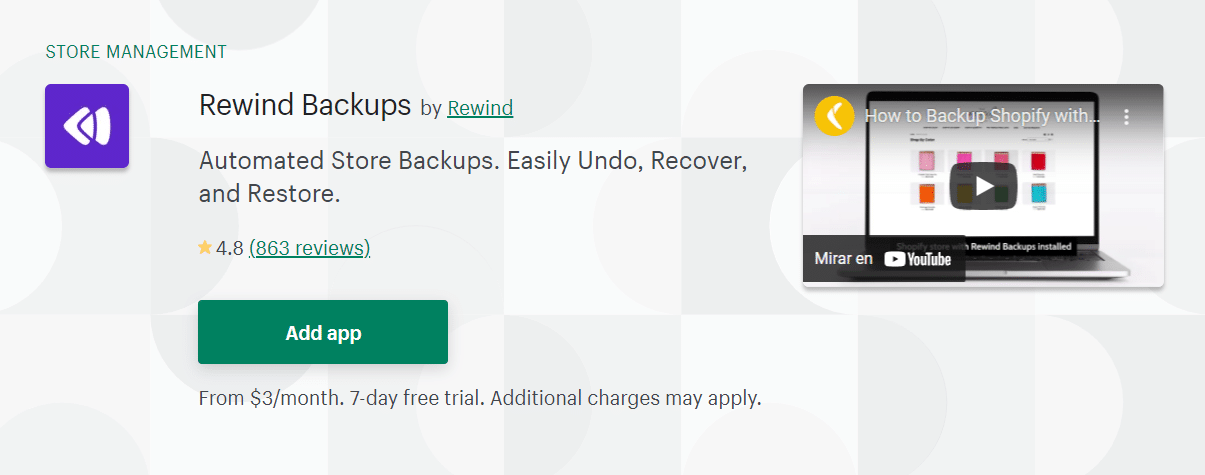
되감기 백업과 같은 앱을 사용하더라도 Shopify 스토어의 전체 복사본을 생성하지 못할 수 있습니다. 또한 Shopify 백업 앱을 사용하여 상점을 마이그레이션할 수 없습니다.
Shopify에서 WooCommerce로 마이그레이션하는 것은 이론적으로 기존 스토어에 대한 위험 부담이 없는 프로세스입니다. 스토어 데이터는 손실되지 않지만 문제가 발생할 경우 사이트 데이터를 백업하는 것이 좋습니다.
Shopify에서 WooCommerce로 마이그레이션하는 방법(8단계)
웹 호스트가 준비되었으므로 이제 Shopify에서 WooCommerce로 상점을 이동할 차례입니다. 이 프로세스에는 상점의 모든 제품을 마이그레이션하고 WooCommerce에서 레이아웃과 디자인을 다시 만드는 작업이 포함됩니다. 그러나 그 전에 WordPress를 설정해야 합니다.
1단계: WordPress 설정
WordPress는 사용 중인 웹 호스트 유형에 따라 여러 가지 설치 방법을 제공합니다. 예를 들어 관리되는 WordPress 호스트는 종종 새 웹 사이트를 만들 때 자동으로 CMS를 설정합니다.
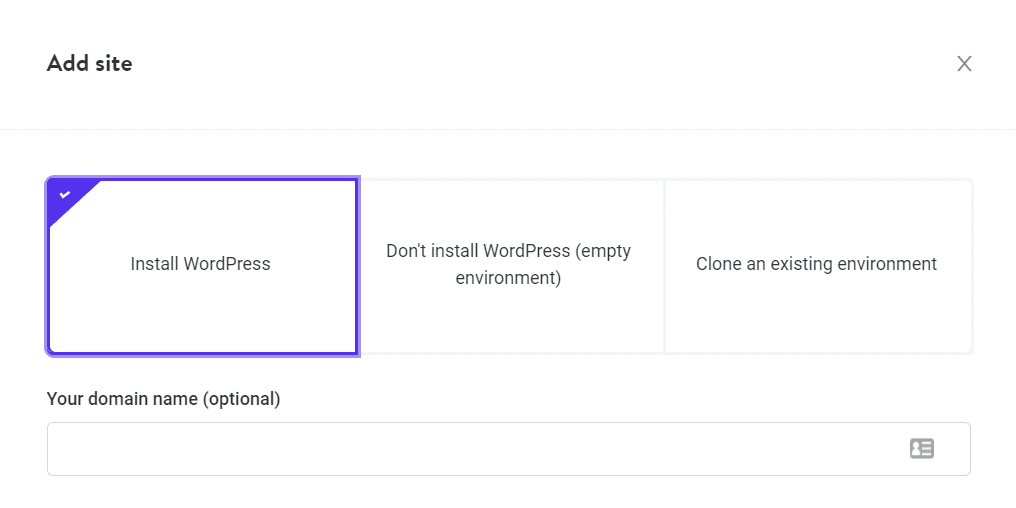
웹 호스트가 자동 WordPress 설치를 제공하지 않는 경우 호스팅 제어판을 확인하는 것이 좋습니다. 여기에서 Softaculous와 같은 소프트웨어 설치 프로그램에 액세스할 수 있으며 이를 통해 몇 분 안에 WordPress를 설정할 수 있습니다.
또는 WordPress를 수동으로 다운로드하고 설정할 수도 있습니다. 이는 생각보다 간단합니다. 소프트웨어는 WordPress.org에서 다운로드할 수 있습니다. 또한 파일을 서버에 업로드하면 전체 프로세스를 안내하는 유명한 '5분' 설치 프로그램이 함께 제공됩니다.
2단계: WooCommerce 설치
WordPress를 설치하면 대시보드에 액세스할 수 있습니다. 여기에서 웹사이트의 설정, 레이아웃 및 게시하는 콘텐츠를 완벽하게 제어할 수 있습니다.
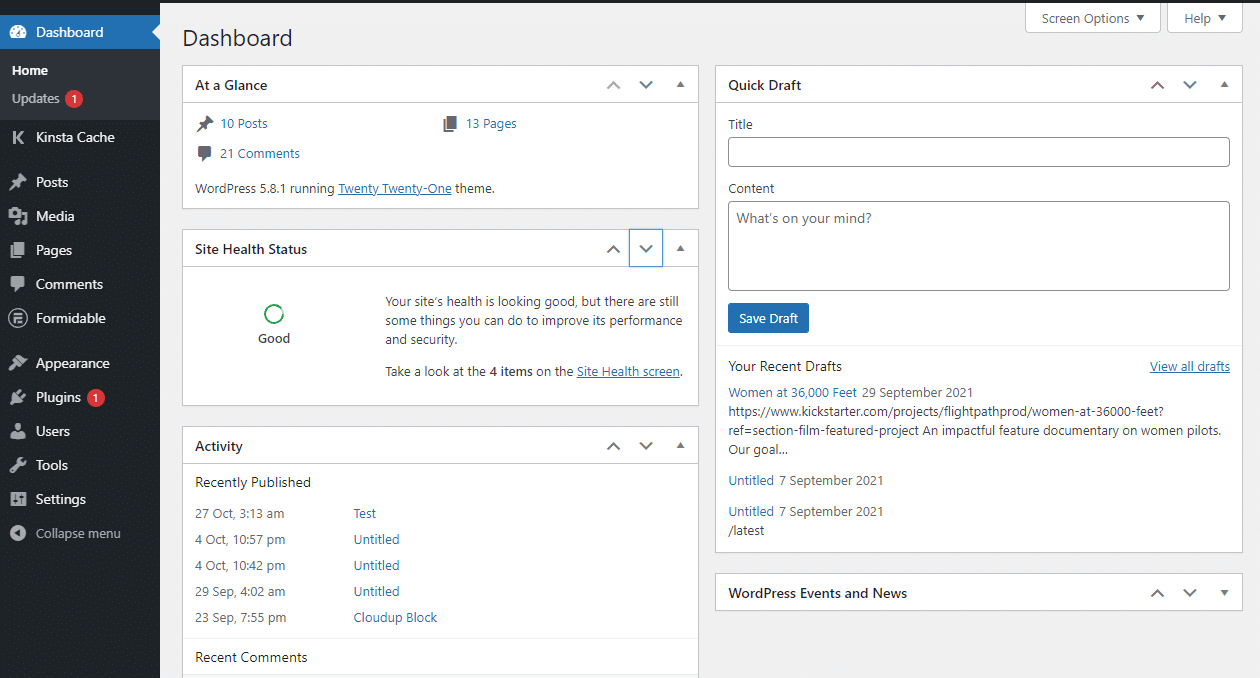
온라인 스토어로 이동하려면 먼저 WooCommerce를 설치해야 합니다. 이렇게 하려면 플러그인 > 새로 추가 로 이동하고 화면 상단의 검색 창에 "WooCommerce"를 입력합니다.
WooCommerce는 다음과 같은 첫 번째 결과 중 하나로 나타나야 합니다.
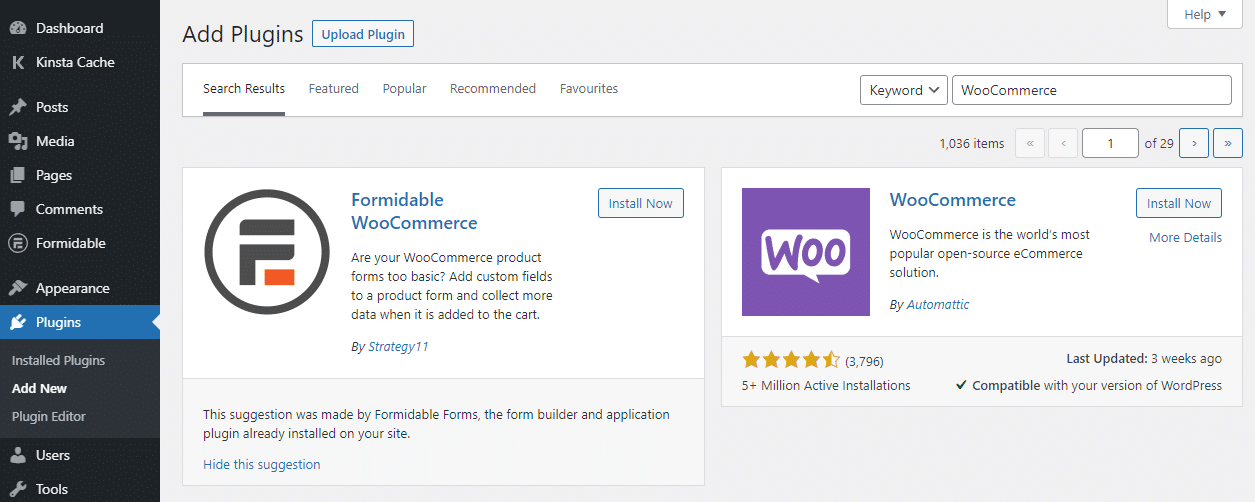
WooCommerce 옵션 옆에 있는 지금 설치 버튼을 클릭합니다. 그런 다음 WordPress가 플러그인을 다운로드하고 설치할 때까지 기다립니다.
이 프로세스는 백그라운드에서 발생하므로 WooCommerce 옆에 활성화 버튼이 나타날 때까지 페이지를 떠나지 마십시오. 완료되면 클릭하십시오.
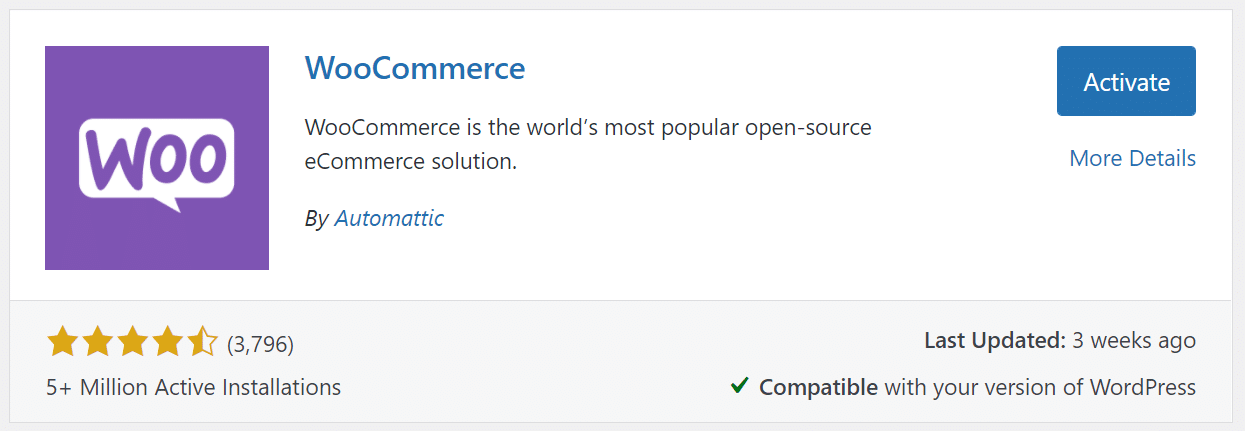
그게 다야! 이제 WooCommerce가 실행될 준비가 되었습니다. 즉, 제품 게시 및 판매를 시작할 수 있습니다. 그러나 Shopify에 이미 전체 제품 목록이 있으므로 카탈로그를 WooCommerce로 이동하겠습니다.
3단계: Shopify에서 제품 내보내기
앞서 언급했듯이 Shopify를 사용하면 전체 제품 카탈로그를 CSV 형식으로 내보낼 수 있습니다. 이 파일에는 마이그레이션하는 제품의 제목, 슬러그, 태그, 변형 및 가격이 포함됩니다.
Shopify 제품 데이터를 내보내려면 계정으로 이동하여 제품 > 모든 제품으로 이동합니다. 이 페이지에는 상점에 있는 모든 제품의 전체 목록이 표시됩니다. 데이터 가져오기 및 내보내기 옵션도 포함되어 있습니다.
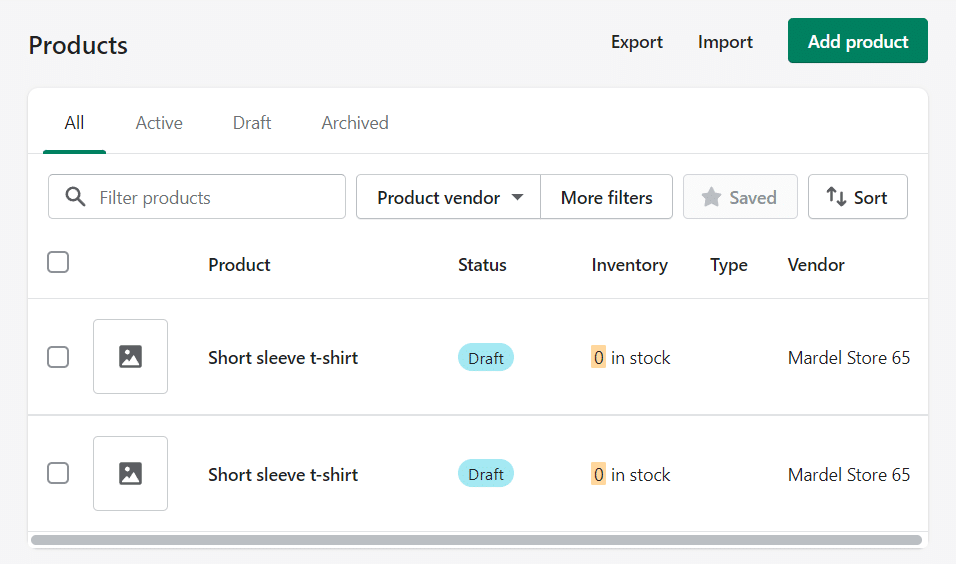
화면 상단에서 내보내기 버튼을 선택하면 Shopify에서 내보낼 제품을 묻습니다. 모든 제품 을 클릭하고 다음으로 내보내기 에서 Excel, Numbers 또는 기타 스프레드시트 프로그램용 CSV 옵션을 선택합니다.
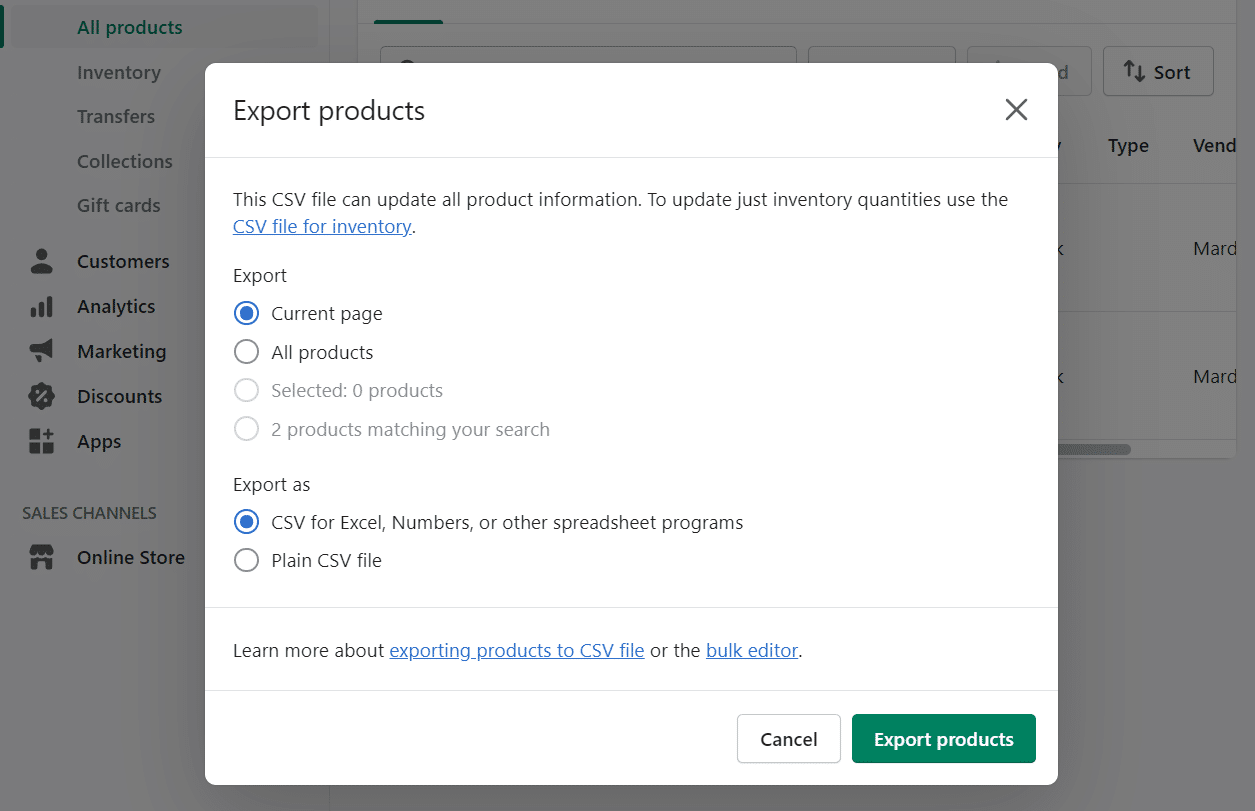
제품 내보내기 를 클릭하면 Shopify에서 모든 제품 데이터가 포함된 CSV 파일을 컴파일하여 이메일로 보냅니다. 재고 규모에 따라 해당 이메일이 도착하는 데 시간이 걸릴 수 있습니다.
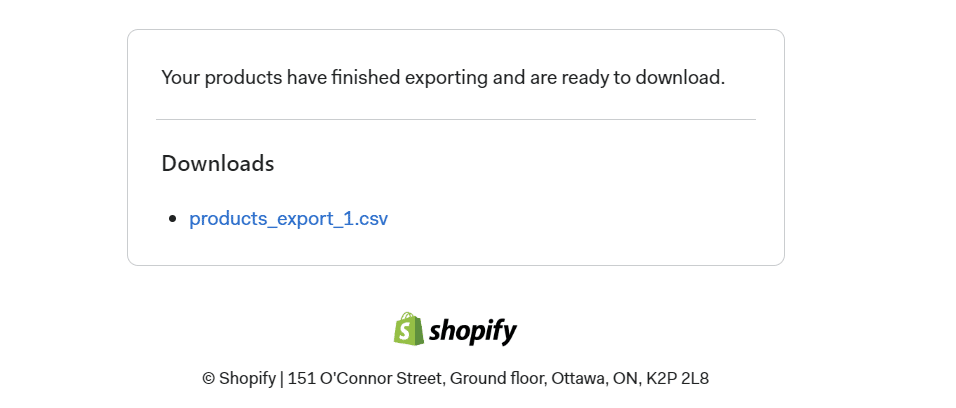
Shopify 이메일에는 모든 제품 정보가 포함된 CSV 파일을 다운로드할 수 있는 링크가 포함됩니다. 다음 단계에 필요하므로 해당 파일을 컴퓨터에 저장합니다.
4단계: Shopify 제품을 WordPress로 가져오기
이 단계는 가장 중요한 단계 중 하나입니다. Shopify 제품을 WooCommerce로 가져올 수 있는 두 가지 방법이 있습니다. 하나는 WooCommerce에서 사용하는 내장된 제품 가져오기 도구를 사용하고 다른 하나는 마이그레이션 서비스를 사용하는 것입니다.
수동 옵션부터 시작하여 두 가지 접근 방식을 모두 살펴보겠습니다.
WooCommerce 제품 가져오기 도구 사용
WooCommerce는 제품 목록을 CSV 형식으로 가져올 수 있는 도구와 함께 제공됩니다. 이전 단계에서 전체 Shopify 카탈로그를 하나의 깔끔한 CSV 파일로 다운로드하여 이 과정을 간단하게 만들었습니다.
이 접근 방식의 단점은 제품만 수입한다는 것입니다. 고객, 주문 내역, 이미지 및 리뷰와 같은 스토어의 모든 데이터는 Shopify에 남아 있습니다. 본질적으로 기존 인벤토리와 빈 상점 슬레이트로 WooCommerce를 다시 사용하는 것입니다.
그것이 거래 차단기가 아닌 경우 계속해서 WooCommerce에서 해당 Shopify CSV 파일을 가져오십시오. WordPress 대시보드에 액세스하고 도구 > 가져오기 로 이동합니다.
WooCommerce 제품(CSV) 옵션을 찾아 Run importer 를 클릭합니다.
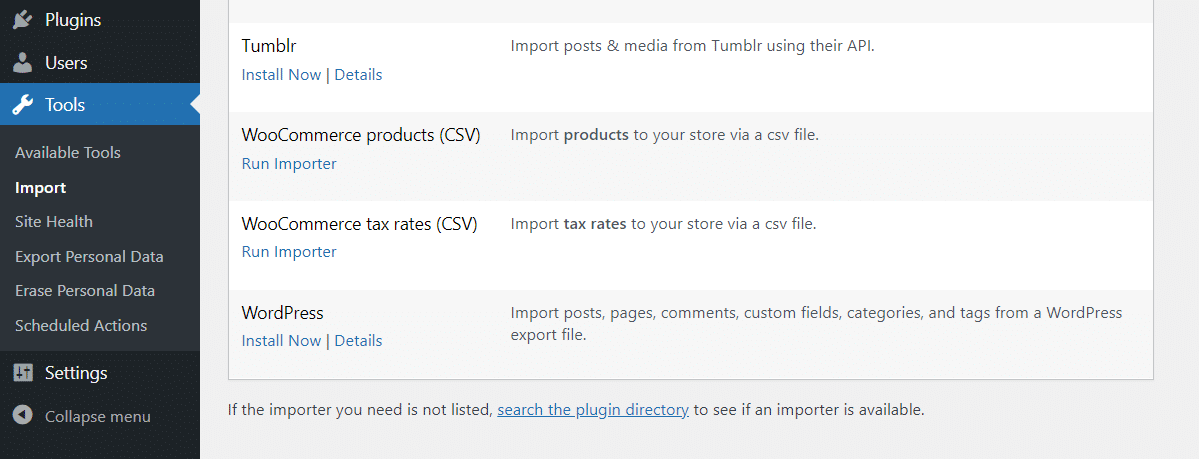
다음 페이지에서 WooCommerce는 가져올 파일을 선택하라는 메시지를 표시합니다. CSV 파일의 데이터를 사용하여 기존 제품을 업데이트하는 옵션도 있습니다. 깨끗한 인벤토리로 시작하므로 선택하지 않은 상태로 두십시오.
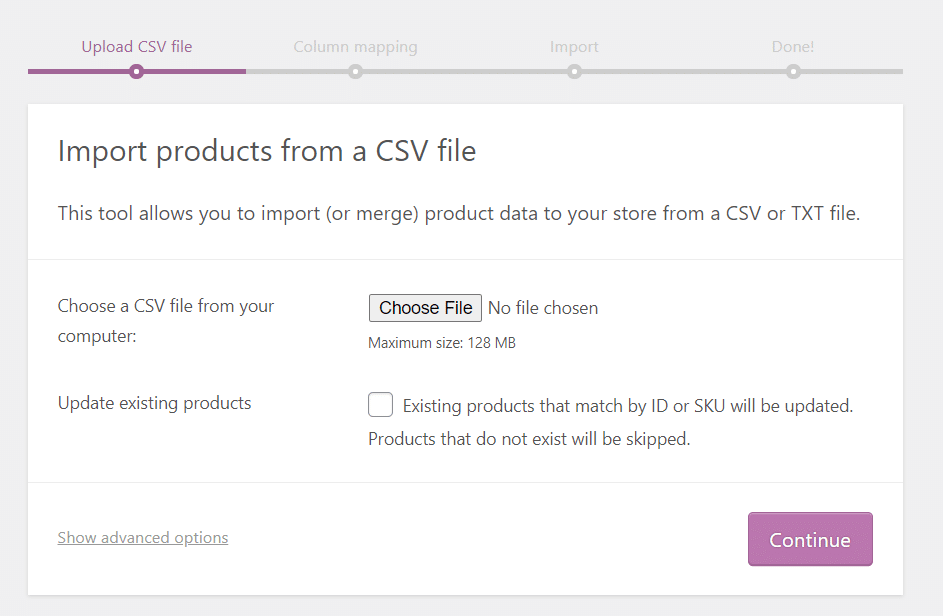
3단계에서 다운로드한 CSV 파일을 선택하고 계속 을 클릭합니다. 다음 화면에는 CSV 파일의 제품 데이터를 WooCommerce 필드와 일치시키는 몇 가지 옵션이 있습니다.
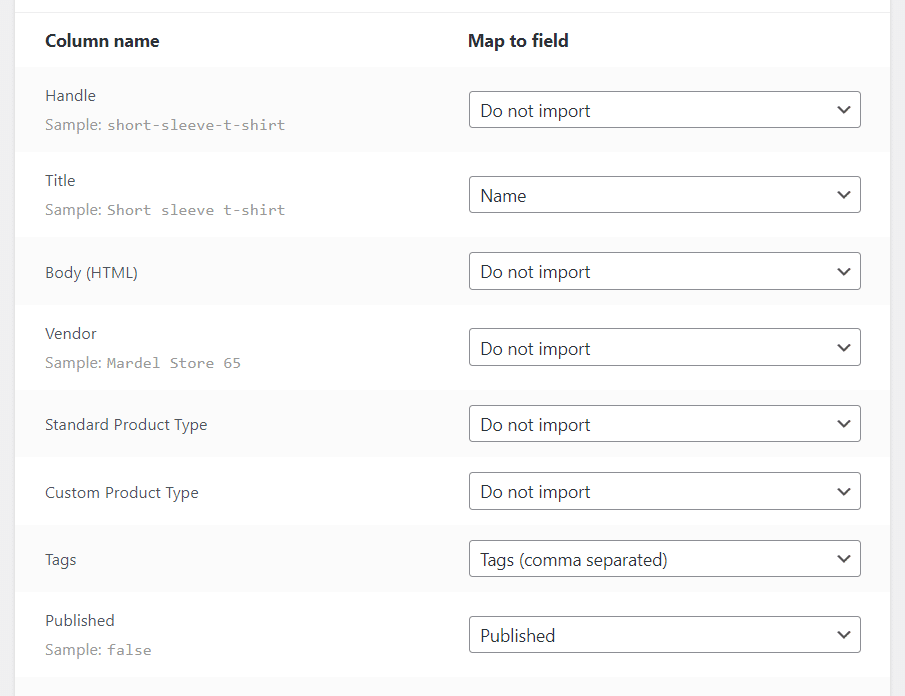
해당 옵션 목록을 살펴보고 WooCommerce에서 가져올 데이터와 제외해도 좋은 데이터를 결정하십시오. SEO 제목 및 SEO 설명 과 같은 일부 필드에는 WooCommerce에 해당 옵션이 없으므로 제외할 수 있습니다.
선택에 만족 하면 가져오기 도구 실행 을 클릭합니다. WooCommerce는 Shopify 제품 데이터를 가져오는 데 1분(또는 그 이상)이 걸립니다.
프로세스가 끝나면 다음과 같은 성공 메시지가 표시됩니다.
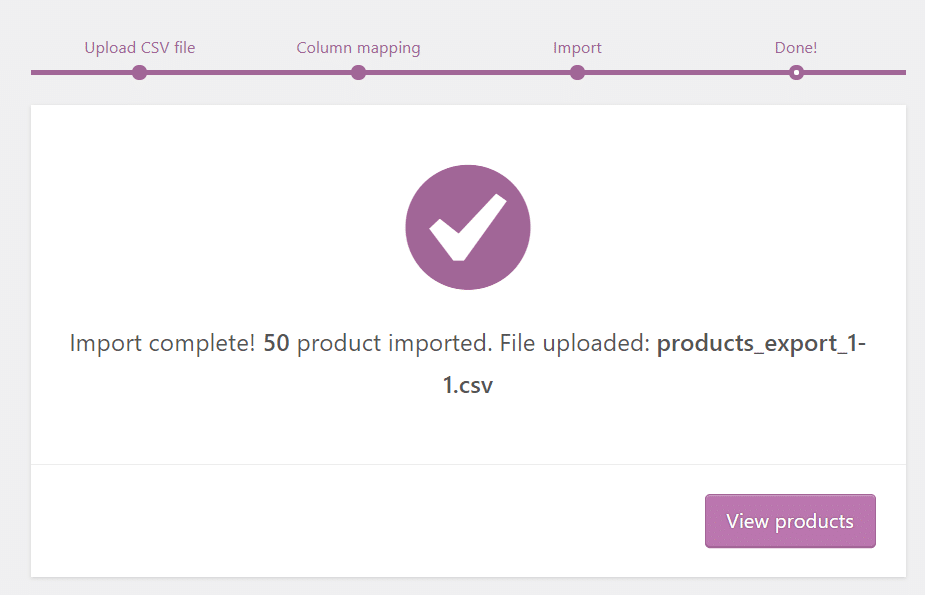
제품 보기 를 클릭하면 WordPress에서 제품 > 모든 제품 탭으로 이동합니다. 여기에서 방금 가져온 모든 항목의 개요를 볼 수 있습니다.
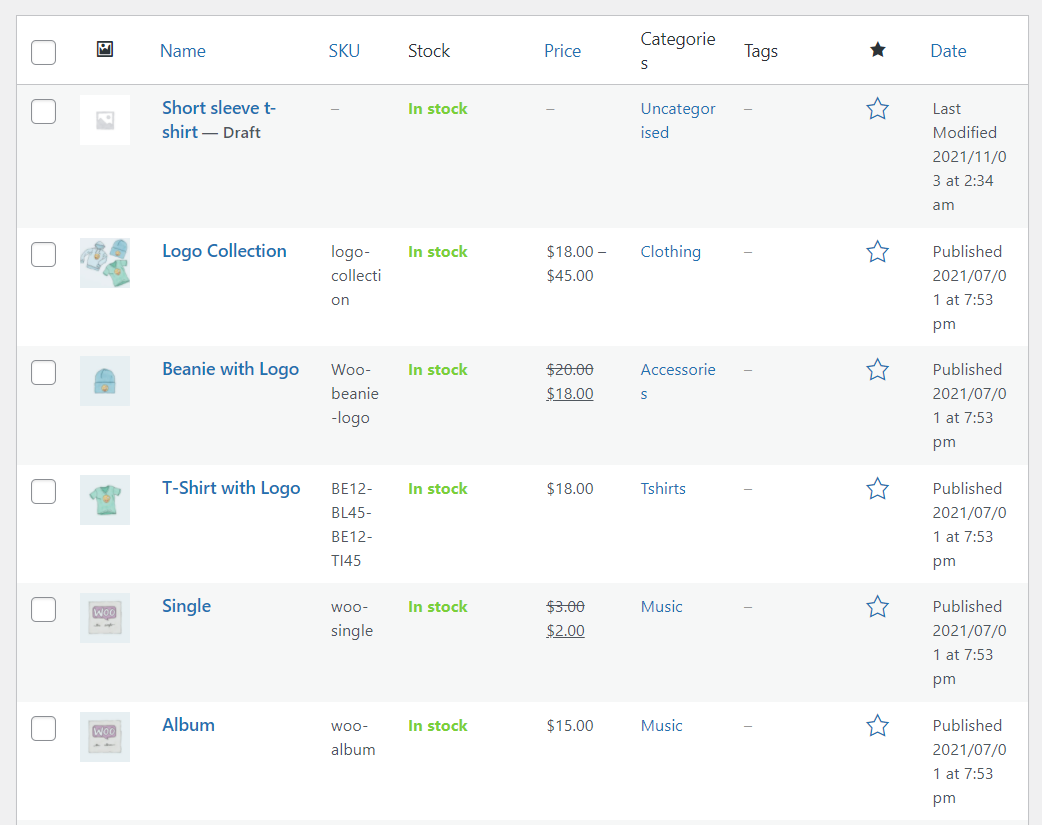
WooCommerce는 제품 이미지를 가져오지 않으므로 수동으로 업로드해야 합니다. 또한 각 항목 항목에 중요한 정보가 누락되지 않았는지 확인하는 것이 좋습니다.
제품 데이터가 누락된 경우 언제든지 가져오기를 다시 실행하고 올바른 필드를 WooCommerce로 이식하고 있는지 확인할 수 있습니다. 전반적으로 수동 가져오기를 사용하는 것은 간단하지만 사용자 측에서 약간의 미세 관리가 필요합니다.
서비스를 사용하여 Shopify 데이터를 WooCommerce로 가져오기
Shopify에서 WooCommerce로 마이그레이션하는 것은 일반적입니다. 프로세스를 단순화하는 데 전념하는 전체 플러그인 및 서비스가 있습니다. Shopify 마이그레이션 도구를 사용하면 전체 프로세스 를 자동화하고 간단한 CSV 파일로는 불가능한 데이터를 이식할 수 있다는 장점이 있습니다.
Cart2Cart는 유용한 도구 중 하나입니다. 한 플랫폼에서 다른 플랫폼으로 각 데이터 포인트를 마이그레이션하여 WooCommerce를 Shopify와 연결할 수 있습니다.
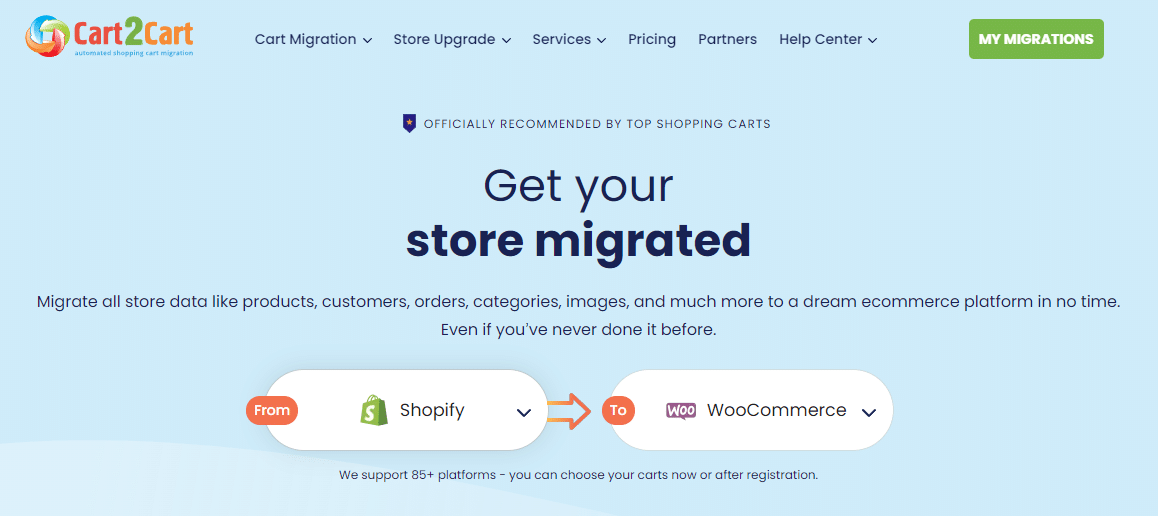
Cart2Cart는 Shopify 인벤토리의 일부를 WooCommerce로 이동할 수 있는 제한된 무료 마이그레이션을 제공합니다. 그러나 도구의 전체 기능에 액세스하려면 비용을 지불해야 합니다. 가격은 가져오려는 제품의 수와 고객 및 주문 데이터 및 블로그 게시물을 포함하려는 경우에 따라 다릅니다.
Cart2Cart는 사이트에서 견적 도구를 제공합니다. 그러나 서비스 비용에 대한 아이디어를 제공하기 위해 100개 제품이 포함된 전체 Shopify 스토어를 WooCommerce로 마이그레이션하면 약 $120가 소요됩니다.
Cart2Cart를 사용하려면 계정을 등록하십시오. 대시보드에 액세스하면 플랫폼에서 소스 카트와 대상 카트를 모두 선택하라는 메시지가 표시됩니다.
이 경우 소스는 Shopify이고 WooCommerce는 대상입니다.
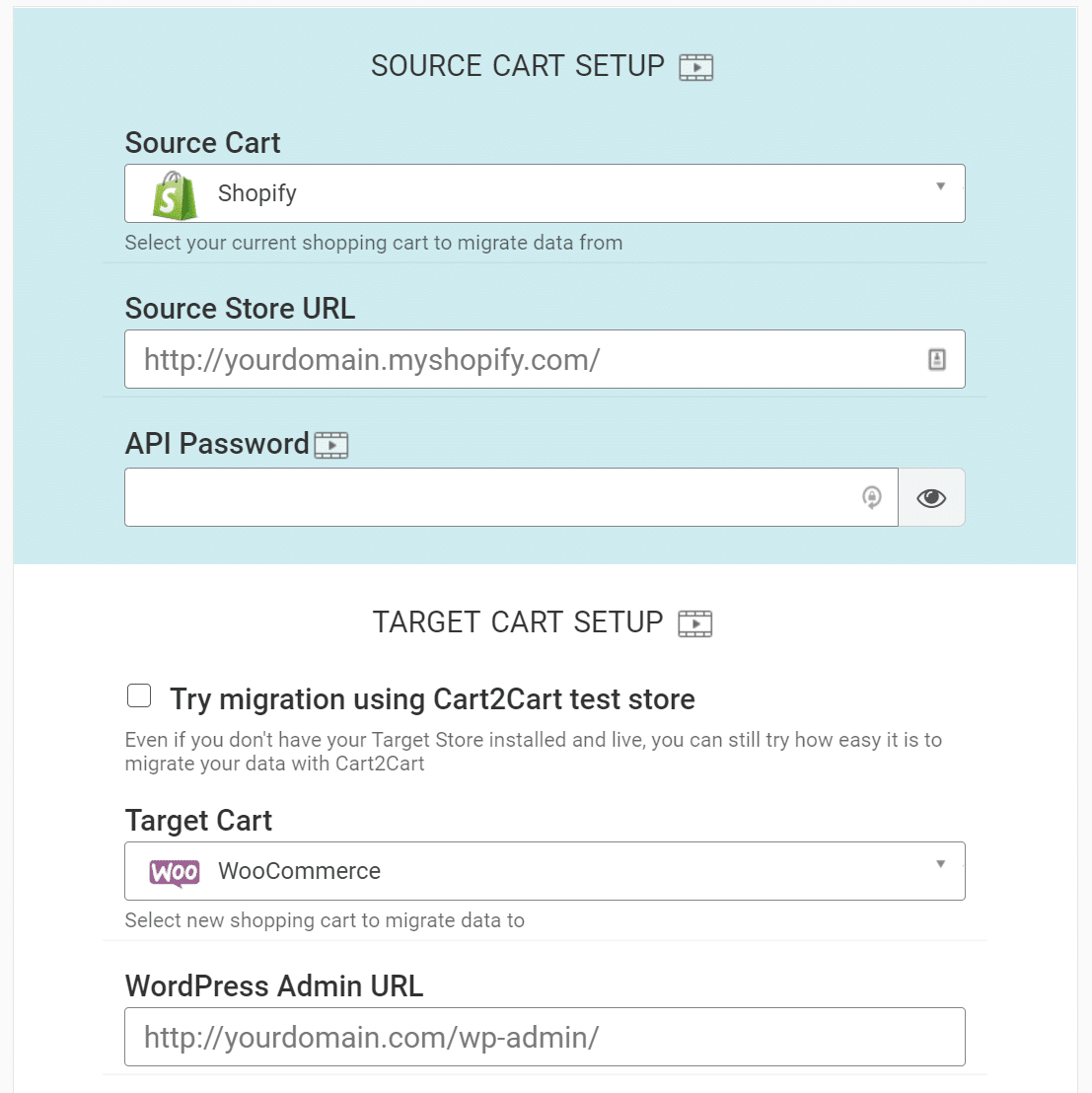
Cart2Cart 가져오기 도구가 작동하려면 Shopify API 키를 생성해야 합니다. Shopify 대시보드로 돌아가 앱 화면으로 이동합니다. 페이지 하단으로 스크롤하여 비공개 앱 관리 링크를 찾습니다.
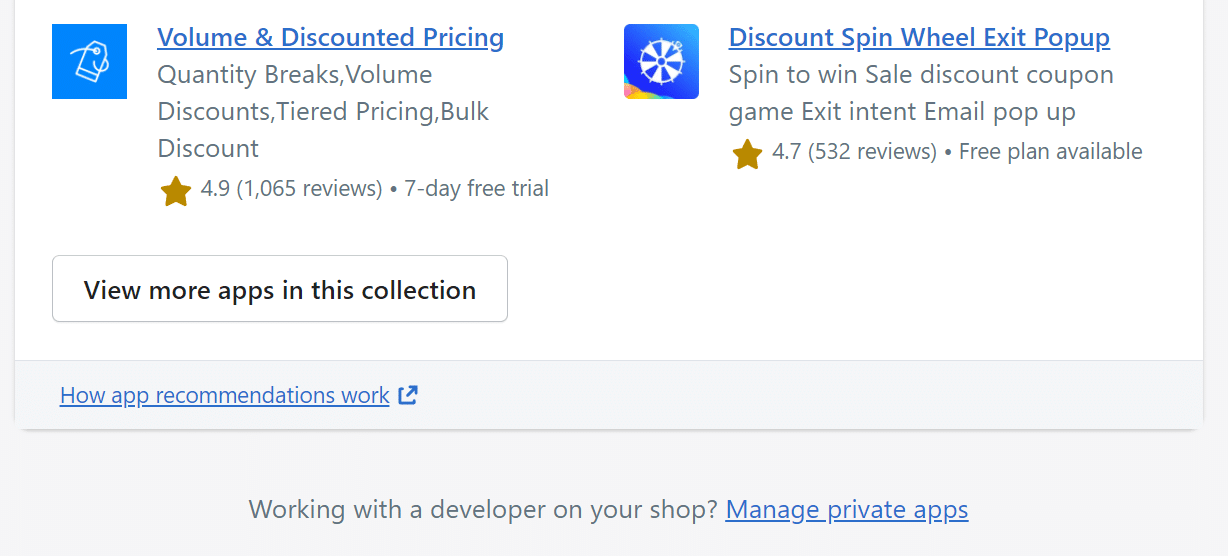
Shopify에서 비공개 앱 개발을 활성화하지 않은 경우 다음과 같은 화면이 표시됩니다. 비공개 앱 개발 활성화 버튼을 클릭합니다.
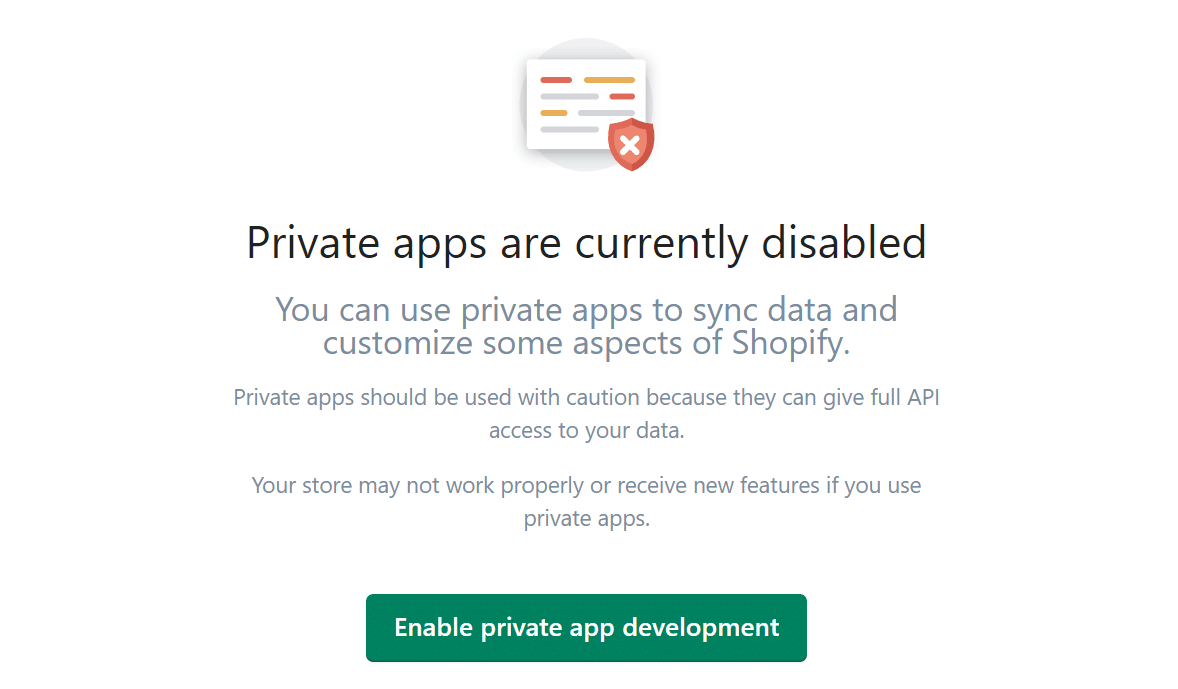
Shopify에서 비공개 앱 개발을 활성화하라는 메시지가 표시됩니다. 또한 API 키를 알 수 없는 당사자와 공유하는 것에 대해 경고합니다.
선택을 확인하면 이제 비공개 앱을 만들 수 있는 옵션이 표시됩니다.
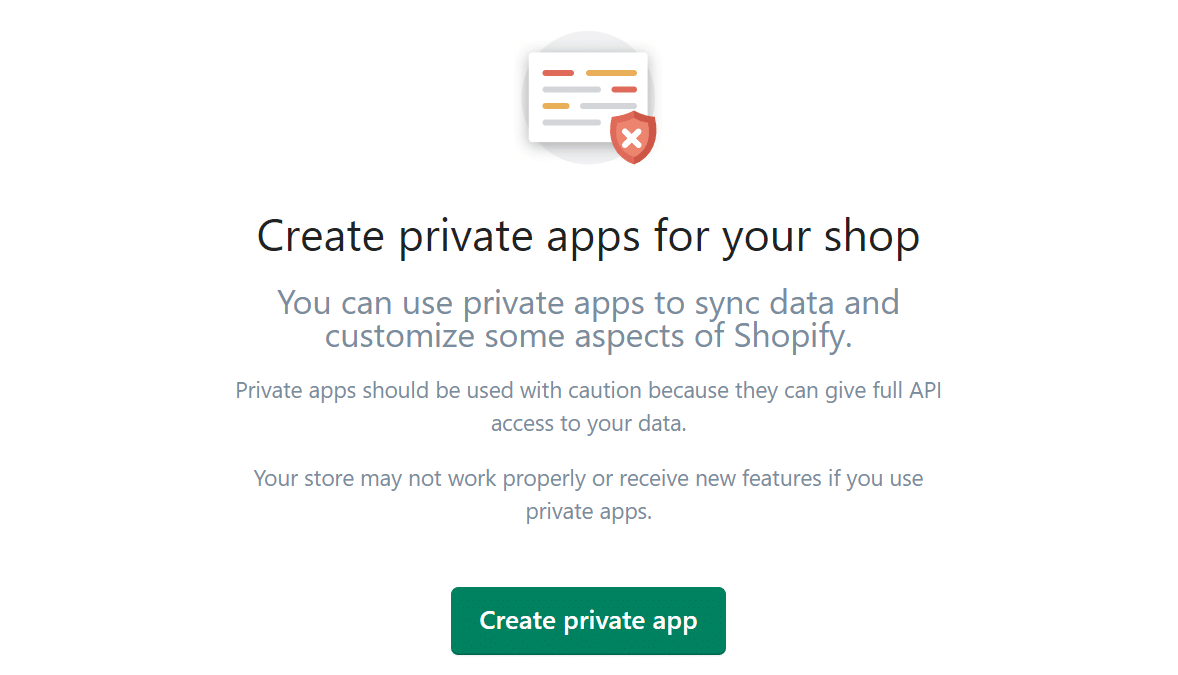
비공개 앱을 생성하면 Cart2Cart가 Shopify에 액세스하고 데이터를 내보내는 데 필요한 API 비밀번호가 생성됩니다.
먼저 앱 이름을 설정하고(무엇이든 가능) 이메일을 입력합니다.
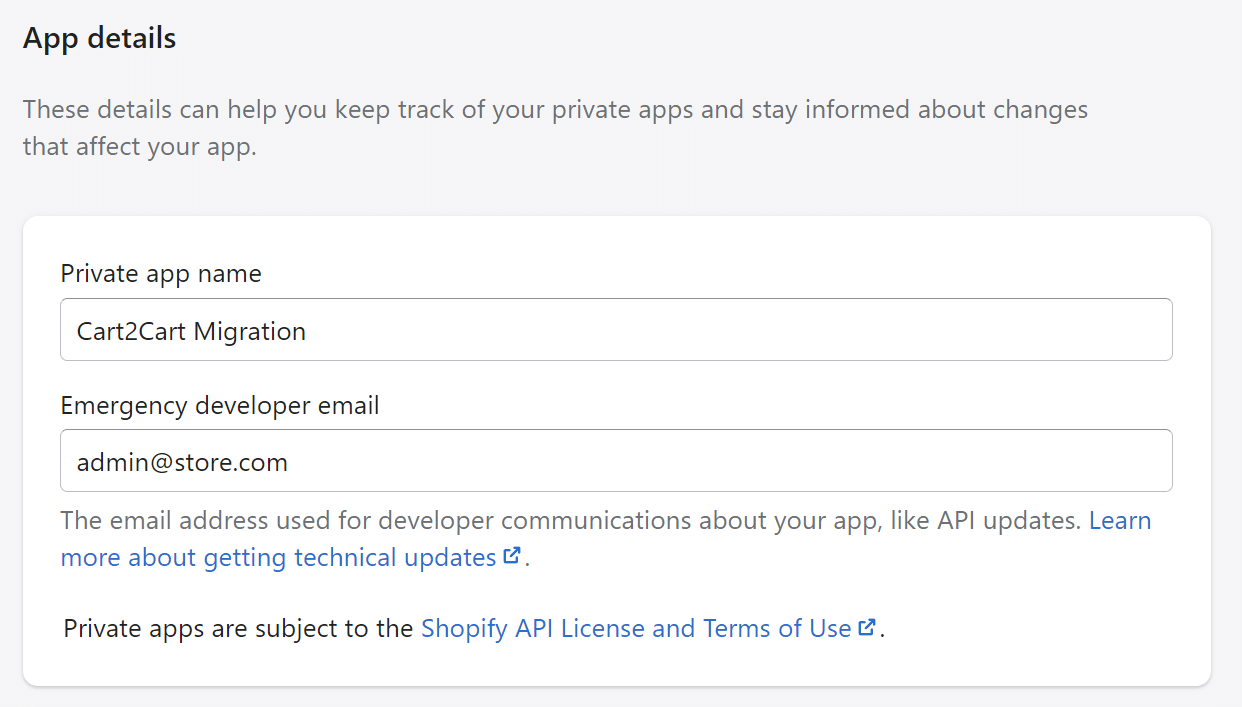
권한 섹션까지 아래로 스크롤하고 목록의 모든 권한에 대한 액세스 권한을 앱에 부여합니다. 사용 가능한 경우 읽기 및 쓰기 옵션을 사용하거나 전자가 표시되지 않는 경우 읽기 액세스 권한 만 사용합니다.
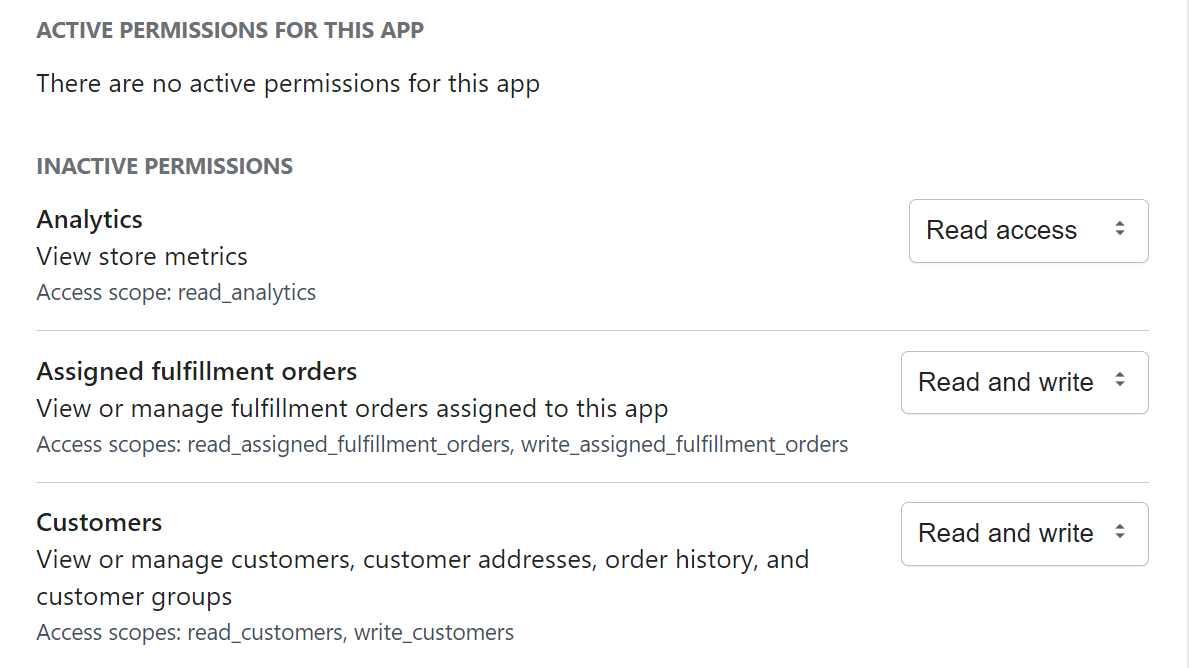
일반적으로 앱에 전체 권한을 부여해서는 안 됩니다. 그러나 API 키를 공유하지 않고 나중에 앱을 삭제하는 한 괜찮습니다.
전자 상거래 웹사이트를 위한 놀랍도록 빠르고 안정적이며 완전히 안전한 호스팅이 필요하십니까? Kinsta는 이 모든 것과 WooCommerce 전문가의 연중무휴 세계적 수준의 지원을 제공합니다. 우리의 계획을 확인하십시오
그런 다음 최신 버전의 Webhook API를 선택합니다.
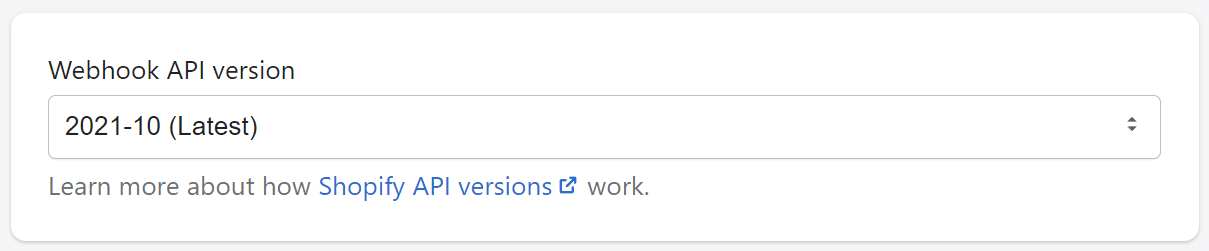
저장 을 클릭하여 앱을 만들고 팝업 화면에서 선택 사항을 확인합니다. 앱이 실행되고 나면 앱 세부정보 화면에서 해당 API 비밀번호를 사용할 수 있습니다.
Cart2Cart 마이그레이션 메뉴에서 API를 복사하여 붙여넣고 함께 상점 URL을 입력하십시오.
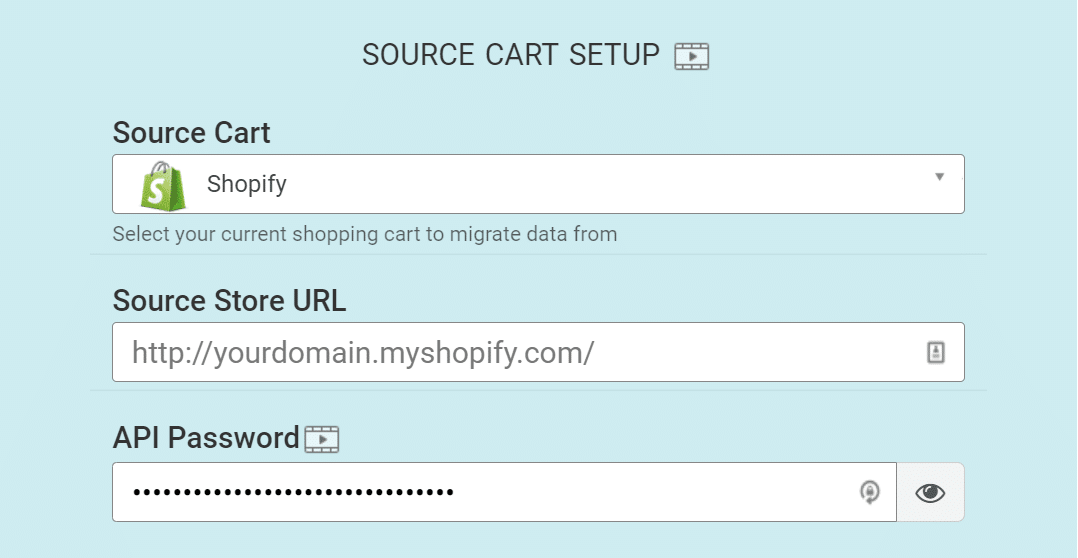
대상 장바구니(귀하의 WooCommerce 상점)를 구성하는 것이 훨씬 쉽습니다. WordPress 로그인 세부 정보(관리자 계정용)를 입력하기만 하면 됩니다.
해당 세부 정보를 입력하고 엔터티 선택 을 클릭합니다.
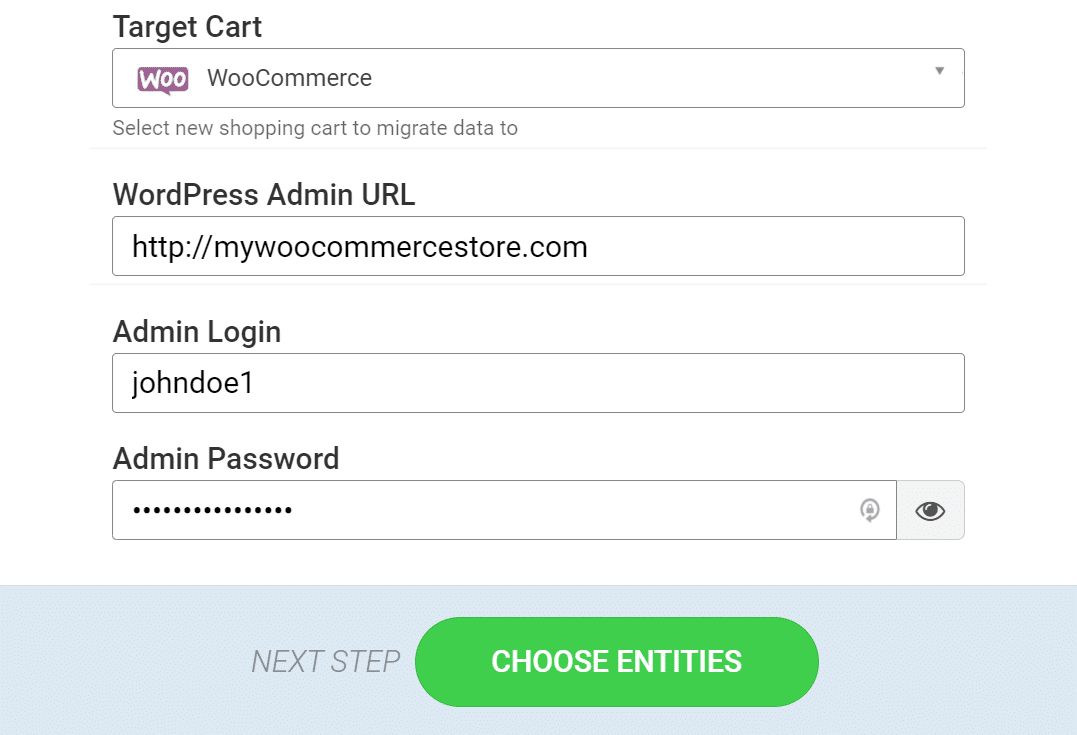
Cart2Cart는 마이그레이션 프로세스를 준비하는 데 시간이 걸립니다. 자격 증명이 정확하면 프로그램에서 Shopify에서 WooCommerce로 이동할 데이터를 묻습니다.
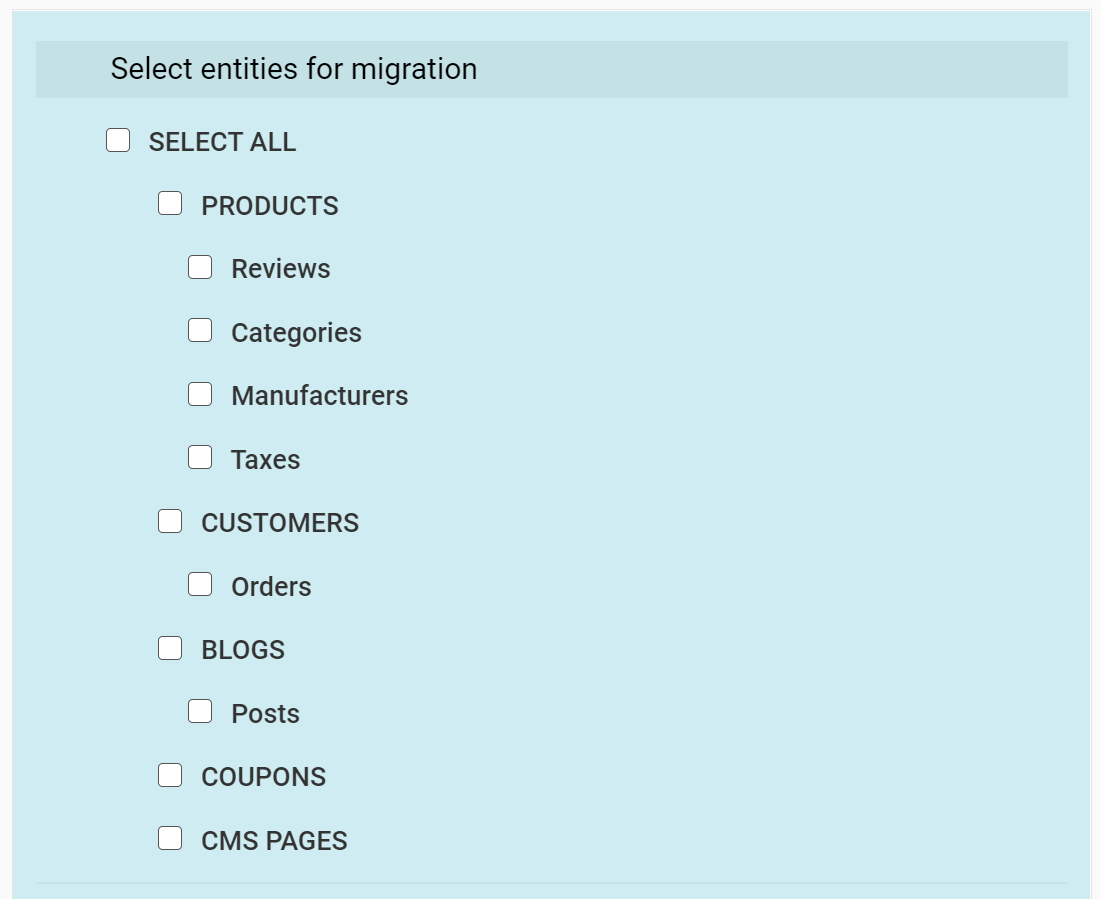
이 서비스는 또한 이미지, 주문 ID 등을 포함하여 마이그레이션을 위한 몇 가지 유료 추가 기능을 제공합니다. 원하는 옵션을 선택하고 마이그레이션을 시작하십시오. 내보내기/가져오기에 필요한 데이터의 양에 따라 프로세스에 시간이 걸릴 수 있습니다.
그 후 Cart2Cart는 성공 화면을 표시하고 결과를 볼 수 있는 WooCommerce 스토어로 보낼 수 있는 옵션을 제공합니다.
5단계: 도메인을 WooCommerce로 지정
이 단계에서는 이미 모든 Shopify 제품을 포함하는 완전히 작동하는 WooCommerce 스토어가 있어야 합니다. 그러나 새 웹 호스트를 가리키도록 도메인 레코드를 업데이트하는 것을 포함하여 아직 해야 할 몇 가지 작업이 남아 있습니다.
현재 귀하의 도메인은 여전히 Shopify 스토어를 가리키고 있습니다. 새 도메인을 등록하는 것은 처음부터 트래픽 구축을 시작해야 함을 의미하기 때문에 아마도 새 도메인을 등록하고 싶지 않을 것입니다. 따라서 고객 기반의 상당 부분을 잃을 수 있습니다.
도메인이 가리키는 사이트를 변경하는 프로세스는 관리에 사용하는 서비스에 따라 다릅니다. 도메인 등록 대행자를 사용하는 경우 그곳에서 레코드를 업데이트해야 합니다. 이 프로세스는 등록 대행자마다 다릅니다.
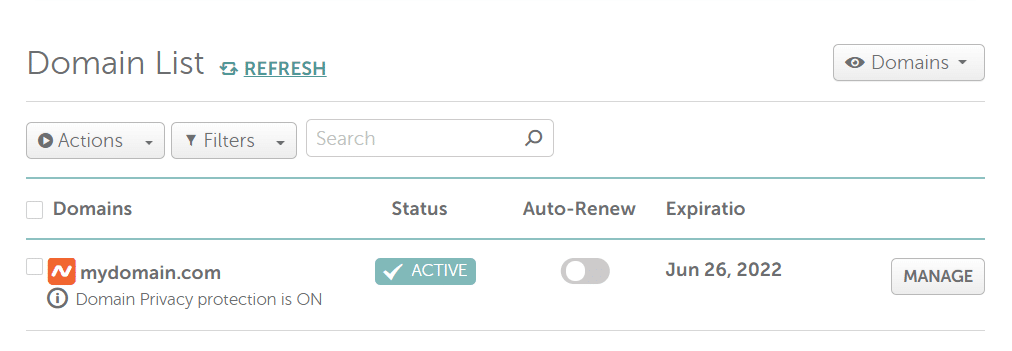
Shopify를 통해 직접 도메인을 등록한 경우 플랫폼을 사용하여 DNS 설정을 편집해야 합니다. 또는 Kinsta와 같은 일부 웹 호스트를 사용하면 호스팅 제어판에서 도메인 레코드를 업데이트할 수 있습니다. 예를 들어 MyKinsta를 사용하면 도메인을 웹사이트로 쉽게 가리킬 수 있습니다.
6단계: WordPress 영구 링크 구성
WordPress를 사용하면 WooCommerce 제품을 포함하여 URL 구조를 결정할 수 있습니다. 기본적으로 WordPress URL은 다음과 같습니다.
yourwoocommercestore.com/?p=534
이러한 유형의 URL은 사용자에게 친숙하지 않습니다. 또한 검색 엔진 최적화(SEO) 관점에서 호의적이지 않습니다.
스토어의 URL 구조를 변경하려면 설정 > 퍼머링크 > 제품 퍼머링크 로 이동하여 원하는 옵션을 선택하세요.
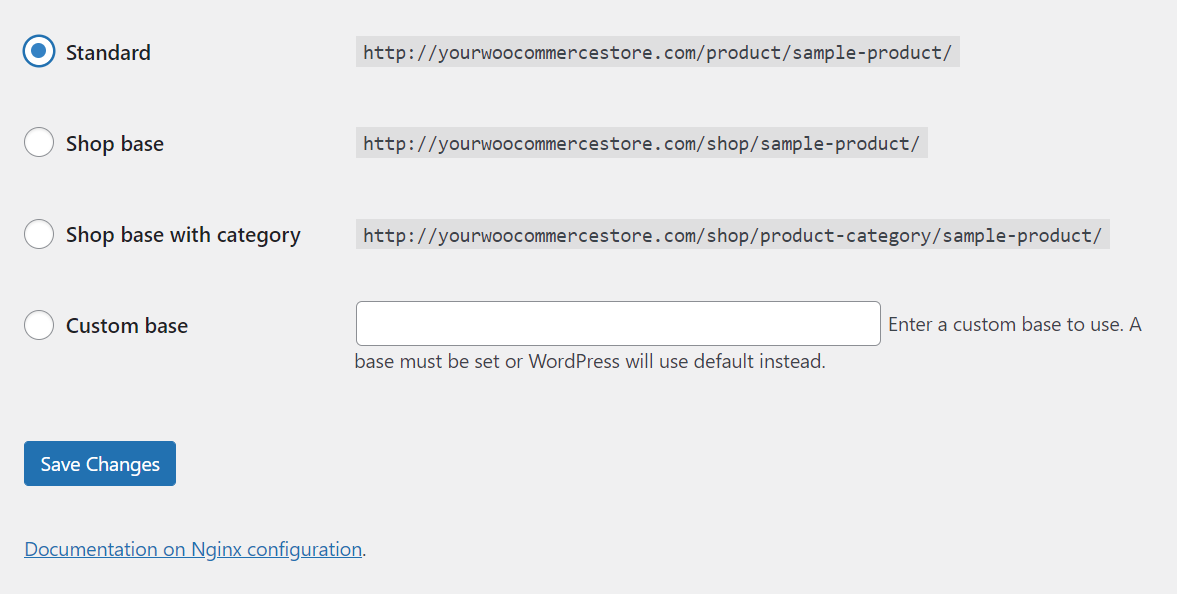
대부분의 경우 표준 구조를 사용하는 것이 좋습니다. 이를 통해 WooCommerce 제품 URL은 다음과 같이 표시됩니다.
yourwoocommercestore.com/product/sample-name
이 유형의 URL은 방문자에게 그들이 보고 있는 제품에 대한 정보를 제공하므로 설명적인 슬러그를 사용해야 합니다. 영구 링크 구조를 선택한 후 변경 사항을 WordPress 웹사이트에 저장합니다.
WooCommerce 스토어를 시작할 때 영구 링크 구조를 선택 해야 한다는 점에 유의하는 것이 중요합니다. 나중에 링크 구조를 변경하면 사이트의 SEO에 영향을 미치고 웹사이트 내에서 심각한 오류가 발생할 수 있습니다. 퍼머링크 구조를 일찍 설정할수록 앞으로 직면하게 될 골칫거리가 줄어듭니다.
7단계: Shopify 스토어 디자인 재생성(또는 다시 시작)
WooCommerce 스토어의 페이지를 확인했다면 해당 페이지가 Shopify에 해당하는 페이지와 전혀 유사하지 않다는 것을 눈치챘을 것입니다. 여전히 기본 WordPress 테마 중 하나를 사용하고 있기 때문입니다.
이 단계에서 새 상점 디자인에 접근하는 방법에는 두 가지 옵션이 있습니다.
- Shopify 스토어의 스타일 재현
- 새로운 WooCommerce 템플릿으로 다시 시작하기
두 가지 접근 방식 모두 유효하며 둘 다 상점에 완벽한 WooCommerce 테마를 찾는 것과 관련이 있습니다. 한편으로 Shopify 스토어 디자인을 다시 만들면 기존 고객이 보다 원활하게 전환할 수 있습니다.
반면에 WordPress는 Shopify보다 훨씬 더 많은 사용자 정의 옵션을 제공합니다. CMS를 사용하면 WooCommerce와 함께 작동하는 여러 페이지 빌더 플러그인에 액세스할 수 있으며 원하는 방식으로 상점을 사용자 지정할 수 있습니다.
상점을 사용자 정의하기 위해 WooCommerce 친화적 인 테마와 함께 내장 블록 편집기를 사용할 수도 있습니다. 두 가지 접근 방식 모두 실행 가능합니다. 따라서 WordPress와 WooCommerce가 제공하는 모든 기능으로 무엇을 할지 결정하십시오!
8단계: WooCommerce 설정 구성
WooCommerce로 제품을 가져오고 상점 스타일을 사용자 정의하는 것은 시작에 불과합니다. WooCommerce를 통해 제품 판매를 시작하기 전에 다음을 포함한 다양한 설정을 구성해야 합니다.
- 결제 및 배송 옵션
- 보안 설정
- 이메일 알림 옵션
- 제품 설정
- 세금 옵션
Shopify 스토어를 구성하는 프로세스를 기억한다면 이러한 모든 설정이 친숙하게 들릴 것입니다. 그러나 WooCommerce를 사용하면 온라인 상점을 설정하는 방법을 훨씬 더 잘 제어할 수 있습니다.
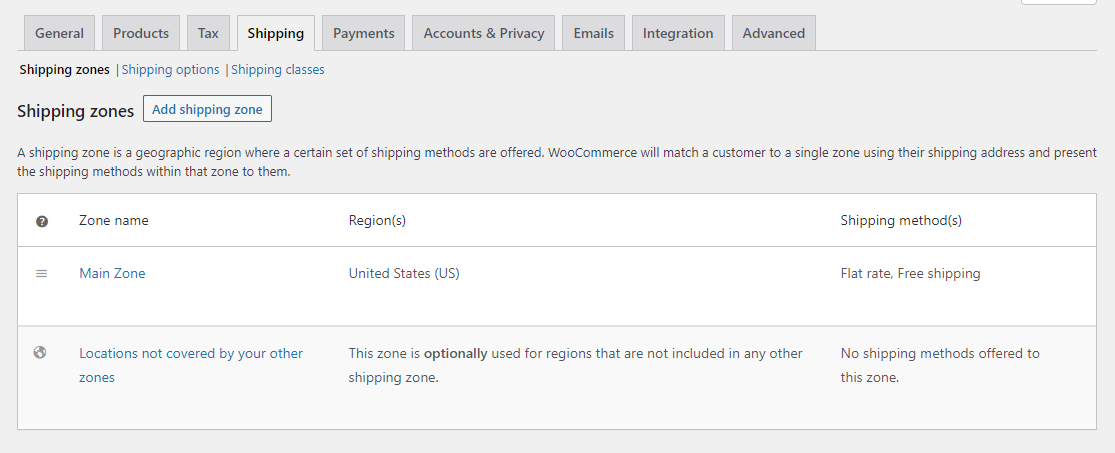
공식 WooCommerce 문서에는 설정을 구성하는 방법에 대한 완전한 가이드가 포함되어 있습니다. 스토어 구성 조정을 완료했으면 WooCommerce 확장 프로그램을 확인하는 것이 좋습니다.
Shopify
요약
Shopify에서 WooCommerce로 마이그레이션하려면 많은 작업이 필요합니다. 한 상점에서 다른 상점으로 제품을 가져오고 내보낼 뿐만 아니라 전체 웹사이트를 처음부터 다시 디자인해야 합니다. 다행히 WordPress를 사용하면 원하는 모양의 새 상점을 쉽게 만들 수 있습니다.
WooCommerce를 사용하면 Shopify가 제공하는 것보다 훨씬 더 매장을 제어할 수 있습니다. 이것은 WordPress의 오픈 소스 특성과 엄청난 인기 덕분입니다. 따라서 상점에서 시도할 새로운 기능이 부족하지 않을 것입니다.
Shopify를 WooCommerce로 마이그레이션하는 방법에 대해 질문이 있습니까? 아래 댓글 섹션에서 물어보세요!

